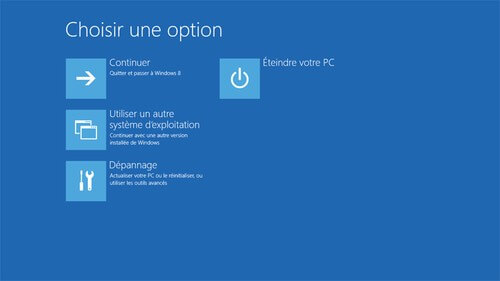Bienvenue
Bienvenue dans l’univers Dell
Mon compte
- Passer des commandes rapidement et facilement
- Afficher les commandes et suivre l’état de votre expédition
- Profitez de récompenses et de remises réservées aux membres
- Créez et accédez à une liste de vos produits
- Gérer vos sites, vos produits et vos contacts au niveau des produits Dell EMC à l’aide de la rubrique Gestion des informations de l’entreprise.
Numéro d’article: 000148039
Activer le mode sans echec Windows 8.1
Contenu de l’article
Symptômes
Depuis Windows 8, le mode sans échec n’est plus aussi simple à activer que dans les précédentes versions Windows : Une simple pression sur la touche F8. La séquence de démarrage Windows 8 a été repensée et maintenant tellement rapide (200ms), qu’il est quasiment impossible d’afficher le menu de démarrage alternatif. Pourtant ce menu se révèle parfois très utile, notamment avec les problèmes rencontrés lors de la mise à jour Windows 8.1.
Résolution
Pour accéder à l’écran de configuration et paramètres de démarrage de Windows 8, voici comment procéder :
- Si Windows peut encore démarrer, deux possibilités :
- Maintenez la touche MAJ enfoncée lorsque vous cliquez sur Redémarrer (à partir de l’écran d’accueil d’identification ou de votre session)
- Appuyez la touche Windows + C pour ouvrir la Charm Bar puis Paramètres > Modifier Paramètres PC
- Windows 8 : Général > Sous Démarrage Avancé >Redémarrer maintenant
- Windows 8.1 : Mise à jour et récupération > Récupération > Sous Démarrage Avancé > Redémarrer maintenant
-
Si le poste ne démarre plus :
- Dès que votre PC est allumé maintenez la touche Majuscule enfoncée et appuyez de manière répétitive sur F8, ce n’est pas évident car la fenêtre est d’environ 200ms. Faîtes preuve de patience, il faut parfois une dizaine de tentatives pour voir afficher le menu de récupération.
- Seconde solution : Il vous faut créer un disque de démarrage en suivant cette procédure depuis un autre ordinateur. Pour cela, insérez une clé USB, Tapez dans la barre de recherche Créer un lecteur de récupération > Suivant > Sélectionnez le lecteur, Suivant > Créer (le contenu sera effacé), le message Le lecteur de récupération est prêt s’affiche. Vous pouvez démarrer votre ordinateur sur cette clé.
Le mode sans echec de Windows 8 / Windows 8.1
Sélectionnez Dépannage > Options avancées > Paramètres > Redémarrer.
Sur l’écran Paramètres Démarrage appuyer sur la touche correspondant au mode sans echec (ici F4, Activer le mode sans échec)
Le PC redémarrera alors en mode sans echec.
Si vous utilisez BitLocker sur une tablette ou Windows RT, notez qu’il vous faut désactiver BitLocker accéder aux Paramètres de démarrage de Windows.
Cliquez sur le bouton ci-dessous pour poster vos commentaires sur Twitter ou demander de l'aide sur quoi que ce soit dans l'article ci-dessus.
Propriétés de l’article
Dernière date de publication
10 avr. 2021
Version
3
Type d’article
Solution